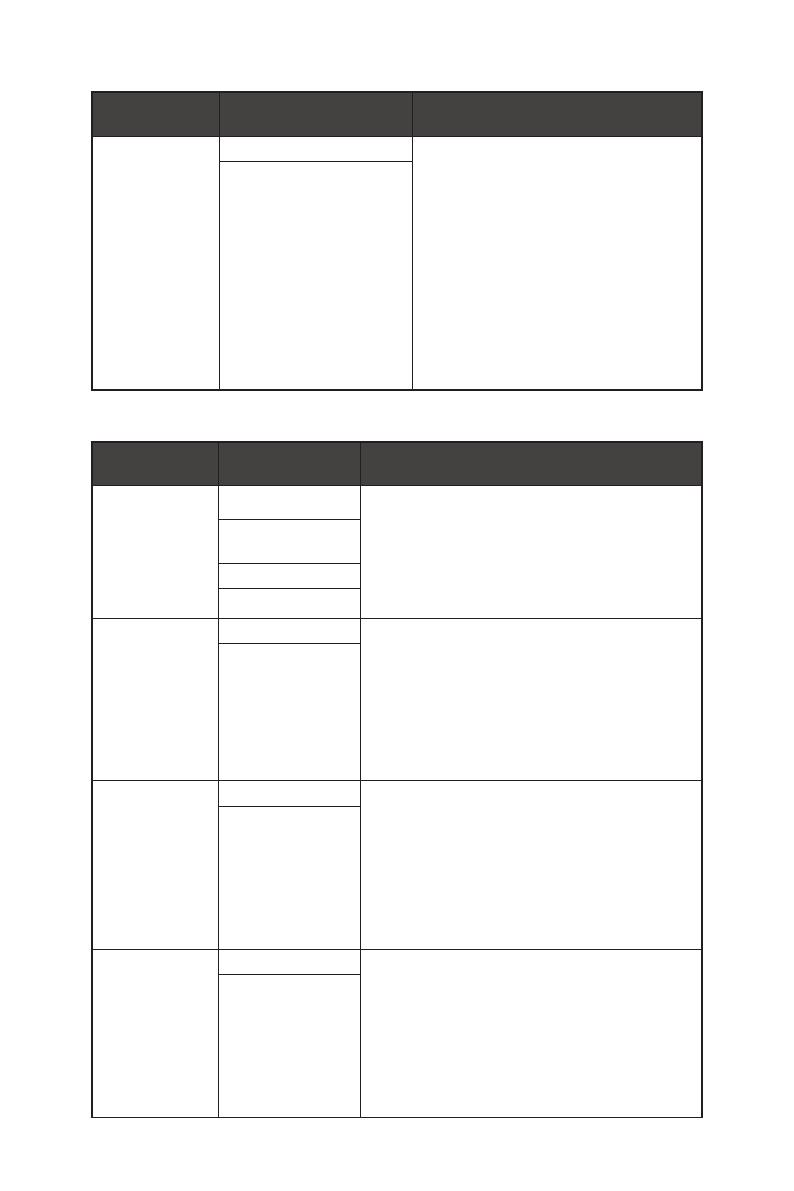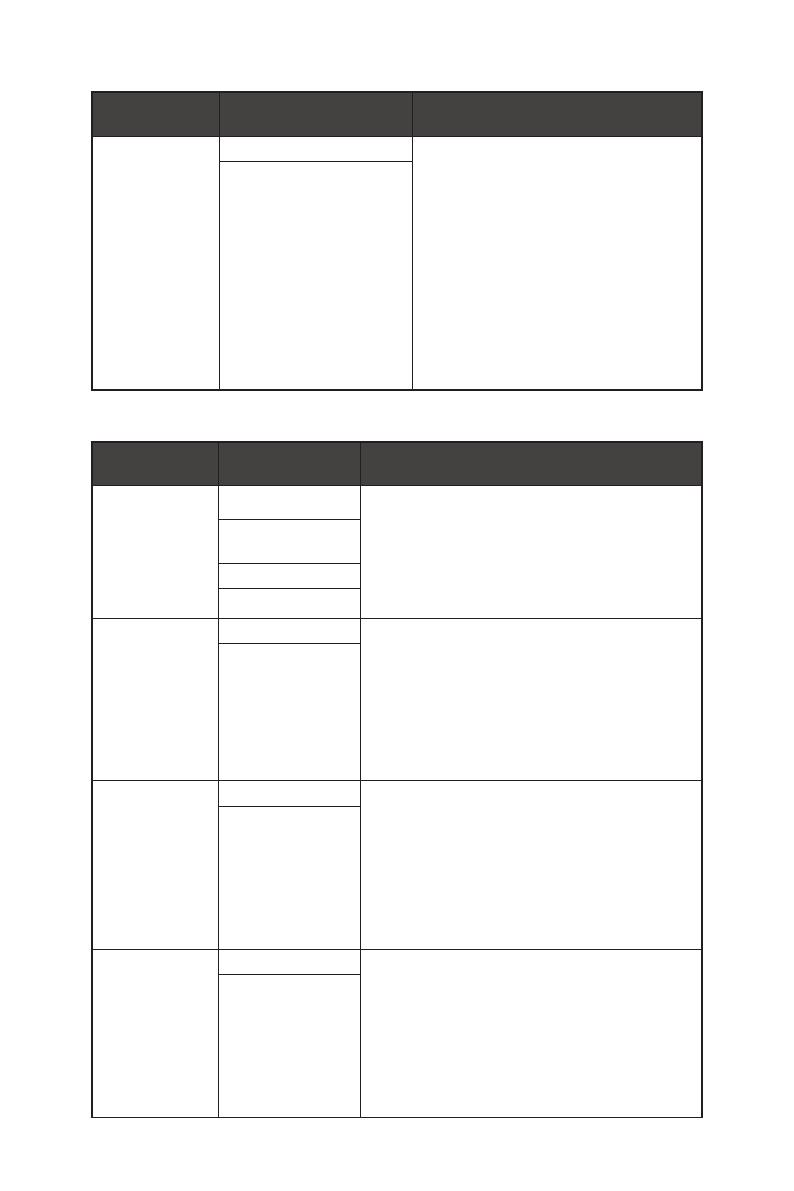
14
Nabídky OSD
1. úroveň
nabídky
2./3. úroveň nabídky Popis
Adaptive-Sync
(Adaptivní
synchronizace)
OFF (VYP.) ∙ Adaptivní synchronizace zabraňuje
trhání obrazu.
∙ DisplayPort nebo HDMI je ve
výchozím nastavení zapnuto a lze jej
zapnout nebo vypnout v libovolném
režimu, při libovolném rozlišení,
s libovolným vstupním zdrojem a
při libovolné obnovovací frekvenci
obrazovky.
∙ Pokud je aktivována funkce Adaptivní
synchronizace, funkce MPRT bude
deaktivována.
ON (ZAP.)
Professional (Profesionální)
1. úroveň
nabídky
2. úroveň nabídky Popis
Pro Mode
(Režim Pro)
User (Uživatel) ∙ Výchozí režim je Uživatel.
∙ Uživatelé mohou upravovat všechny položky.
∙ Pomocí tlačítek nahoru a dolů vyberte a
zobrazte náhled efektů režimu.
∙ Stisknutím OK tlačítka potvrďte a použijte
svůj typ režimu.
Anti-Blue
(Antimodrá)
Movie (Film)
Office (Kancelář)
Low Blue Light
(Slabé modré
světlo)
OFF (VYP.) ∙ Funkce Slabé modré světlo chrání váš zrak
před modrým světlem. Když je funkce Slabé
modré světlo aktivována, upravuje teplotu
barev obrazovky do žluta.
∙ Uživatelé mohou upravit Slabé modré světlo
v libovolném režimu.
∙ Když je režim Pro nastaven na Antimodrá, je
povinné aktivovat Slabé modré světlo.
ON (ZAP.)
HDCR OFF (VYP.) ∙ Uživatelé mohou upravit HDCR v libovolném
režimu.
∙ HDCR vylepšuje kvalitu obrazu zvýšením
kontrastu.
∙ Když je funkce HDCR ZAP., bude nastavení
jasu zobrazeno šedě.
∙ Funkce HDCR a MPRT nelze aktivovat
současně.
ON (ZAP.)
MPRT OFF (VYP.) ∙ Když je aktivováno MPRT, nelze aktivovat jas
toto nastavení bude zobrazeno šedě.
∙ Funkce MPRT a HDCR nelze aktivovat
současně.
∙ Když je aktivována funkce MPRT, položka
Doba odezvy bude zobrazena šedě.
∙ Když je zapnutá funkce Adaptivní
synchronizace, funkce MPRT musí být VYP.
ON (ZAP.)